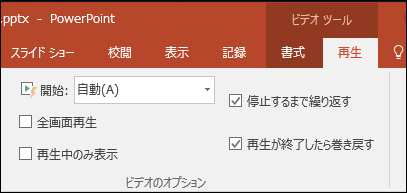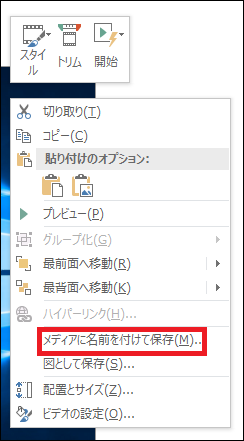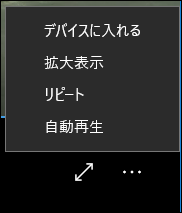Windows Office 360の購入後2016のPowerpointを使用しています。
割と最新のVaioのノートでWindows10使用です。
学会等で動画の繰り返し再生をよくおこなうのですが、繰り返し再生が途中で止まってしまいます。ビデオの形式を変えても同じです。
最近同様の症状を他の学会でもよく見かけます。
そこでOfficeのサポートセンターにも何度も問い合わせました。Officeも調べていただきましたが結果的には
Powerpointのバグであり、同現象はOfficeのPCでも確認されたたのことでしたが解決法は見当たらないと言われました。どうしたらいいんでしょう? 新しくMACでも買えというのでしょうか?
その後2か月あまり、Office側からはなにも連絡がなく困っています。
**モデレーター注
「ディスカッション」として投稿されましたが、内容から判断して「質問」に変更しました。
特定の問題に対する解決法を求める場合は「質問」、一般的な技術問題の議論や他の方の意見を聞く場合は「ディスカッション」として投稿してください。